Salesforce Events Assinar Excluir Atividade de Evento do CDC¶
Introdução¶
Uma atividade Salesforce Events Subscribe Delete CDC Event, usando sua conexão Salesforce Events, recebe um evento de exclusão Change Data Capture (CDC) do Salesforce e deve ser usado como fonte para fornecer dados em uma operação.
Pré-requisitos¶
Para usar a atividade Listen Message (Beta), estes pré-requisitos devem ser atendidos:
-
O Agente Privado versão 10.68/11.6 ou posterior é necessário se o grupo contiver apenas um único agente. O Agente Privado versão 10.78/11.8 ou posterior será necessário se o grupo contiver vários agentes. Para aproveitar ao máximo os recursos de balanceamento de carga e tolerância a falhas do serviço de escuta, é recomendável ter no mínimo dois agentes no Grupo de Agentes.
-
Cada Agente Privado deverá ter o serviço de escuta habilitado conforme descrito em Habilitar o Serviço de Escuta no Agente. Esta é uma etapa manual na configuração e não está habilitada por padrão.
-
Depois que uma operação for implantada, o projeto do Cloud Studio deverá ter o serviço de escuta ativado tanto no nível da operação quanto no nível da atividade, conforme descrito em Ativar o serviço de escuta na operação e na atividade. Esta é uma etapa manual executada no momento da concepção ou gerenciamento do projeto.
Criar Salesforce Events Assinar Excluir Atividade de Evento do CDC¶
Uma instância de uma atividade Salesforce Events Subscribe Delete CDC Event é criada a partir de uma conexão Salesforce Events usando seu tipo de atividade Subscribe Delete CDC Event.
Para criar uma instância de uma atividade, arraste o tipo de atividade para a quadro de design ou copie o tipo de atividade e cole-o na quadro de design. Para obter detalhes, consulte Criando uma instância de atividade em Reutilização de componentes.
Uma atividade existente do Salesforce Events Subscribe Delete CDC Event pode ser editada nestes locais:
- A quadro de design (consulte Menu Ações do Componente em Quadro de Design).
- A aba Componentes do painel do projeto (consulte Menu Ações do componente em Guia Componentes do painel do projeto).
Configurar uma Atividade de Evento do CDC para Assinatura de Salesforce Events¶
Siga estas etapas para configurar uma atividade Salesforce Events Inscrever-se, excluir evento CDC:
-
Etapa 1: Insira um nome e selecione um objeto
Forneça um nome para a atividade e selecione um objeto. -
Etapa 2: Revise os esquemas de dados
Quaisquer esquemas de solicitação ou resposta gerados a partir do endpoint são exibidos.
Etapa 1: Insira um Nome e Selecione um Objeto¶
Nesta etapa, forneça um nome para a atividade e selecione um objeto. Cada elemento da interface do usuário desta etapa é descrito abaixo.
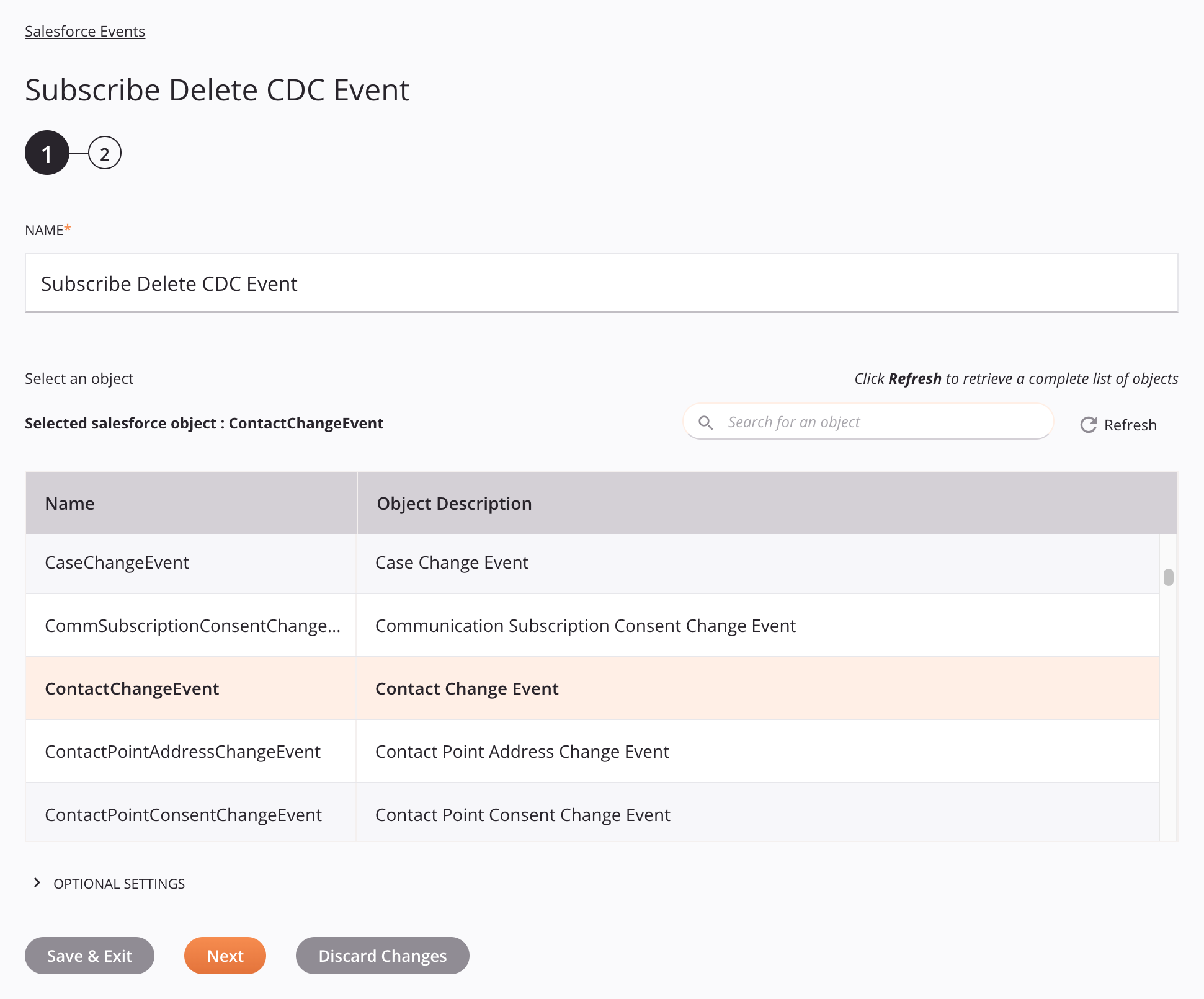
-
Nome: Insira um nome para identificar a atividade. O nome deve ser exclusivo para cada atividade do Salesforce Events Subscribe Delete CDC Event e não deve conter barras
/ou dois pontos:. -
Selecione um objeto: Esta seção exibe objetos disponíveis no endpoint do Salesforce Events.
-
Objeto Salesforce selecionado: Depois que um objeto é selecionado, ele é listado aqui.
-
Pesquisar: Insira o valor de qualquer coluna na caixa de pesquisa para filtrar a lista de objetos. A busca não diferencia maiúsculas de minúsculas. Se os objetos já estiverem exibidos na tabela, os resultados da tabela serão filtrados em tempo real a cada pressionamento de tecla. Para recarregar objetos do endpoint durante a pesquisa, insira os critérios de pesquisa e atualize, conforme descrito abaixo.
-
Atualizar: Clique no ícone de atualização
 ou a palavra Atualizar para recarregar objetos do endpoint do Salesforce Events. Isso pode ser útil se objetos tiverem sido adicionados ao Salesforce Events. Esta ação atualiza todos os metadados usados para construir a tabela de objetos exibidos na configuração.
ou a palavra Atualizar para recarregar objetos do endpoint do Salesforce Events. Isso pode ser útil se objetos tiverem sido adicionados ao Salesforce Events. Esta ação atualiza todos os metadados usados para construir a tabela de objetos exibidos na configuração. -
Selecionando um objeto: Na tabela, clique em qualquer lugar de uma linha para selecionar um objeto. Apenas um objeto pode ser selecionado. As informações disponíveis para cada objeto são obtidas no endpoint do Salesforce Events:
-
Nome: O nome do objeto.
-
Descrição do objeto: A descrição do objeto.
Dica
Se a tabela não for preenchida com objetos disponíveis, a conexão do Salesforce Events pode não ter sucesso. Certifique-se de estar conectado reabrindo a conexão e testando novamente as credenciais.
-
-
Configurações opcionais: Clique para expandir configurações opcionais adicionais:
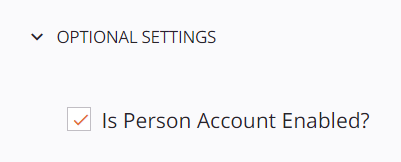
- A conta pessoal está habilitada?: Selecione se a instância do Salesforce tem contas pessoais habilitadas. Isto controla se
Nameno esquema de resposta há um nó com vários campos (quando selecionado) ou um único campo de sequência (quando não selecionado).
- A conta pessoal está habilitada?: Selecione se a instância do Salesforce tem contas pessoais habilitadas. Isto controla se
-
Salvar e Sair: Se ativado, clique para salvar a configuração desta etapa e feche a configuração da atividade.
-
Próximo: Clique para armazenar temporariamente a configuração desta etapa e prosseguir para a próxima etapa. A configuração não será salva até que você clique no botão Concluído na última etapa.
-
Descartar alterações: Após fazer as alterações, clique para fechar a configuração sem salvar as alterações feitas em nenhuma etapa. Uma mensagem solicita que você confirme que deseja descartar as alterações.
Etapa 2: Revise os Esquemas de Dados¶
Quaisquer esquemas de solicitação ou resposta gerados a partir do endpoint serão exibidos. Cada elemento da interface do usuário desta etapa é descrito abaixo.
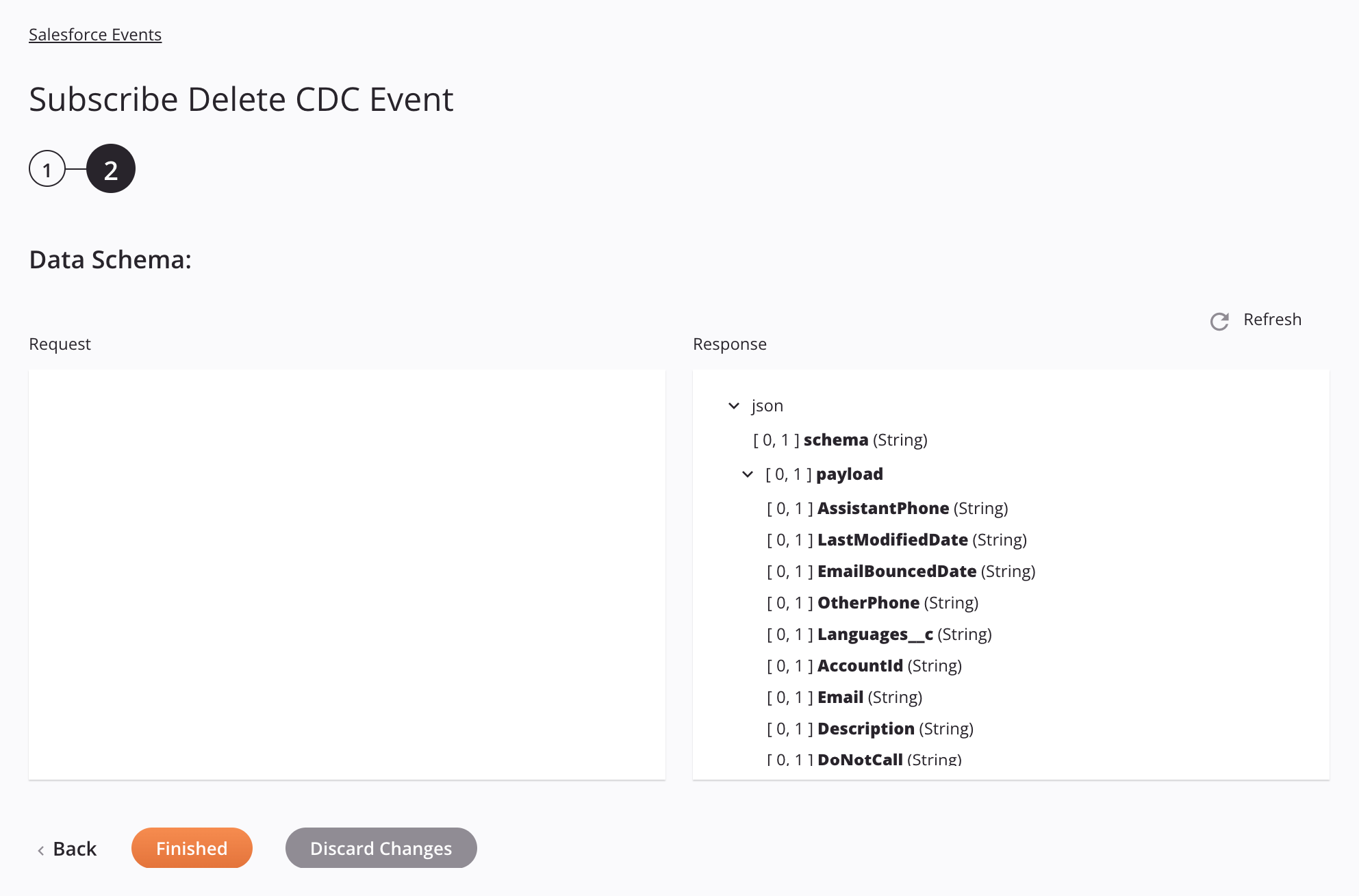
-
Esquemas de dados: Esses esquemas de dados são herdados por transformações adjacentes e são exibidos novamente durante o mapeamento de transformação.
O conector Salesforce Events usa a API REST do Salesforce versão especificada na conexão do Salesforce Events. Consulte a documentação da API para obter informações sobre os nós e campos do esquema.
Nota
Quando a configuração opcional A conta pessoal está ativada? é selecionada na etapa 1,
Nameno esquema de resposta há um nó contendo campos comoSuffix,FirstName,InformalName,LastName,MiddleName, eSalutation. Quando desmarcado,Nameé um campo de sequência única. -
Atualizar: Clique no ícone de atualização
 ou a palavra Atualizar para regenerar esquemas do endpoint do Salesforce Events. Esta ação também regenera um esquema em outros locais do projeto onde o mesmo esquema é referenciado, como em uma transformação adjacente.
ou a palavra Atualizar para regenerar esquemas do endpoint do Salesforce Events. Esta ação também regenera um esquema em outros locais do projeto onde o mesmo esquema é referenciado, como em uma transformação adjacente. -
Voltar: Clique para armazenar temporariamente a configuração desta etapa e retornar à etapa anterior.
-
Concluído: Clique para salvar a configuração de todas as etapas e fechar a configuração da atividade.
-
Descartar alterações: Após fazer as alterações, clique para fechar a configuração sem salvar as alterações feitas em nenhuma etapa. Uma mensagem solicita que você confirme que deseja descartar as alterações.
Próximos Passos¶
Depois de configurar uma atividade Salesforce Events Subscribe Delete CDC Event, você primeiro configura uma operação e então implantar a operação e ativar eventos.
Configurar uma Operação¶
Conclua a configuração da operação incluindo e configurando outras atividades, transformações ou scripts como etapas da operação. Você também pode definir as configurações de operação, que incluem a capacidade de encadear operações que estejam no mesmo fluxo de trabalho ou em workflows diferentes.
As ações de menu de uma atividade podem ser acessadas no painel do projeto e na quadro de design. Para obter detalhes, consulte Menu Ações da atividade em Noções básicas do conector.
As atividades Salesforce Events Subscribe Delete CDC Event podem ser usadas como fonte com estes padrões de operação:
- Padrão de transformação
- Padrão de arquivo de dois alvos (apenas como a primeira fonte)
- Padrão de arquivo HTTP de dois destinos (apenas como a primeira fonte)
- Padrão de duas transformações (apenas como a primeira fonte)
Para usar a atividade com funções de script, grave os dados em um local temporário e use esse local temporário na função de script.
Implantar a Operação e Ativar Eventos¶
Depois que a operação for configurada, implantar isto. A implantação da operação ativa uma alternância que está presente na parte inferior da operação na quadro de design. Por padrão, a escuta de eventos está desabilitada.
Para ativar a escuta de eventos para a operação, clique no botão de alternância:
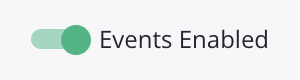
Quando a escuta de eventos estiver habilitada, a operação será executada quando for acionada pelo evento configurado.
Nota
As atividades que escutam o mesmo evento em diversas operações ou vários projetos rastrearão esses eventos separadamente e consumirão uma mensagem em cada atividade configurada. Ou seja, cada operação configurada com um evento habilitado será executada quando o evento ocorrer.
Depois que a operação for acionada, você poderá validar o comportamento verificando os logs de operação. Uma entrada de log é feita para cada mensagem processada pela operação de escuta.
Os administradores também podem ativar ou desativar a escuta de eventos no Management Console Projetos página.
Se você tiver problemas com o conector do Salesforce Events, consulte as informações sobre solução de problemas.